Cómo transferir fotos y vídeos desde un disco externo a tu iPhone de forma sencilla
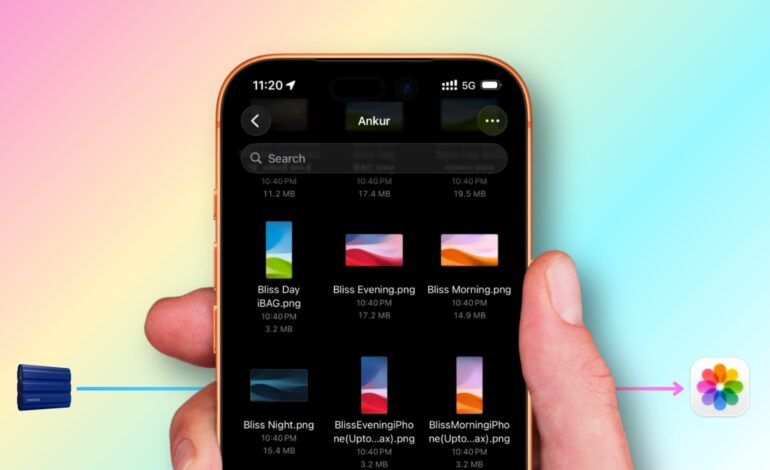
Si alguna vez te has encontrado buscando cómo pasar esas fotos y vídeos que tienes guardados en un disco externo a tu iPhone, ¡estás en el lugar adecuado! Vamos a contarte cómo hacerlo sin necesidad de un ordenador. Imagina poder llevar todas tus memorias contigo, solo usando tu dispositivo móvil. ¿Listos? Vamos a ello.
Lo que necesitas saber antes de empezar
Para comenzar, asegúrate de tener tu iPhone o iPad, y claro, ese disco externo que quieres conectar. Pero ojo, no todos los dispositivos son iguales. Debes comprobar que el formato del disco sea compatible con iOS: APFS, HFS+, exFAT o FAT32 son las opciones válidas. Además, necesita consumir menos de 4.5 vatios para funcionar correctamente.
No olvides que si tu disco no tiene conector USB-C, vas a necesitar un adaptador o hub adecuado. Y aquí va un consejo: evita seleccionar más de unos cientos de archivos a la vez para evitar problemas durante la transferencia.
No cierres la app de Archivos hasta que todo esté copiado; aunque la última versión de iPadOS mejora este proceso, es mejor dejarlo tranquilo hasta finalizar. Si ves miniaturas grises después de transferir, cierra y vuelve a abrir la app.
Paso a paso para importar tus fotos y vídeos
1) Conecta el disco externo al puerto USB de tu dispositivo y acepta cualquier aviso que aparezca pidiendo permiso.
2) Abre la app Archivos y toca en Navegar. Busca tu disco bajo el encabezado Ubicaciones; aquí verás todos los archivos disponibles.
3) Toca en el botón de tres puntos en la parte superior y selecciona Seleccionar. Ahora puedes elegir archivos individuales o pulsar Seleccionar todo.
Para importar a la app Fotos: si elegiste formatos como JPG o MOV, toca el botón compartir y selecciona Guardar N elementos. Así se añadirán automáticamente a tu galería.
Para guardar en Archivos:, después de seleccionar los elementos, vuelve al menú tres puntos y escoge Copia N elementos. Luego navega hacia En mi iPhone/iPad, toca en un espacio vacío y selecciona Pegar.
No te olvides del último paso: expulsar el disco externo
No hay opción segura para expulsarlo como en Mac o PC, simplemente desconéctalo una vez hayas terminado. Y ya está; ahora tienes tus recuerdos listos para ser disfrutados en cualquier momento.




![Descargar iOS 7 Beta 3 firmware para iPhone, iPad y iPod Touch [Links Directos]](https://www.soloapp.es/wp-content/uploads/2013-07-081023-1373304959.png)
